Еще со школьной скамьи мы знаем, что любая информация, будь то текст, изображение или звук, может быть записана в виде последовательности нулей и единиц – машинного языка, понимаемого и обрабатываемого процессором. А как насчет того, чтобы один тип аналоговой информации преобразовать в другой тип аналоговой информации, например, превратить звук в изображение или наоборот, картинку представить в виде звука?
Да, используя математические алгоритмы, вы реально можете увидеть музыкальную гармонию мелодии и услышать красоту визуальных форм. Не спрашивайте, как это работает, а если уж так хотите знать, поинтересуйтесь на досуге, что такое преобразование Фурье и каким образом этот математический метод можно использовать для визуализации акустических сигналов и наоборот – преобразования графических форм в аудиосигнал.
Анализатор спектра и тюнер
Если вы желаете узнать, как все это будет выглядеть на практике, воспользуйтесь бесплатной программой Solfeggio от разработчика Makeloft Studio. Она позволяет визуализировать звук, обрабатывая аудиосигнал с микрофона и встроенного генератора. Приложение доступно для Windows и Android, в отличие от мобильной версии, версия для Windows работает быстрее и располагает дополнительным инструментарием.
Как пользоваться визуализатором
Несмотря на множество опций и настроек, работа с программой не должна вызвать трудностей, тем более, что она имеет интерфейс на русском языке. Запущенная Solfeggio открывает сразу четыре окна – Сольфеджио, Монитор, Цветок и Лента 3D.
- Окно «Сольфеджио» служит для отображения базовых параметров сигнала, в нем можно включать или отключать модули визуализации.
- Окно «Монитор» содержит все профили генератора и настройки визуализации.
- Окна «Цветок» и «Лента 3D» служат для просмотра визуализированного сигнала в режиме реального времени.
Рекомендуем начать эксперименты с профилем «Камертон» – он содержит минимум параметров. Для этого в окне «Монитор» переключитесь на вкладку «Генератор» и выберите профиль «Камертон», после чего в динамиках должен будет зазвучать чистый синусоидальный тон с частотой по умолчанию 440 Гц.
Переключившись после этого в окна «Цветок» и «Лента 3D», вы увидите, что визуализация изменилась – в цветочном окошке появится простая окружность, а в 3D – спираль, расположение которой в пространстве можно менять с помощью кнопок в нижней области.
Увеличивая или уменьшая частоту и/или добавляя свои синусоиды, можно изменять количество витков спирали, а играя с амплитудой – увеличивать или уменьшать радиус спирали.
Аналогичным образом можно экспериментировать с другими профилями, создавая причудливые формы – кружева, асимметричные завитки, цветы и так далее – многообразие форм целиком зависит от вашей фантазии и возможностей генератора. Приложением Solfeggio поддерживаются настройки «камеры», цветовой палитры, изменение музыкальной нотации и многое другое.
Еще одна игрушка? Для кого-то да, но наверняка отыщутся и те, кто сможет найти ей профессиональное применение – музыканты, звукоинженеры и прочие специалисты, работающие со звуком. Иначе как объяснить наличие на странице разработчика pro-версий приложения и причем весьма недешевых.
Программа в Microsoft Store: www.microsoft.com/store/apps/9P4DDJ3Q9Q73
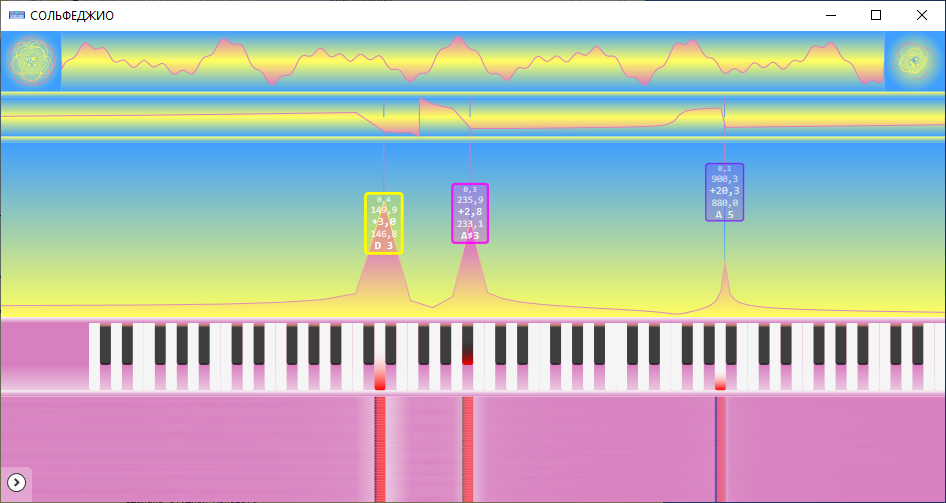
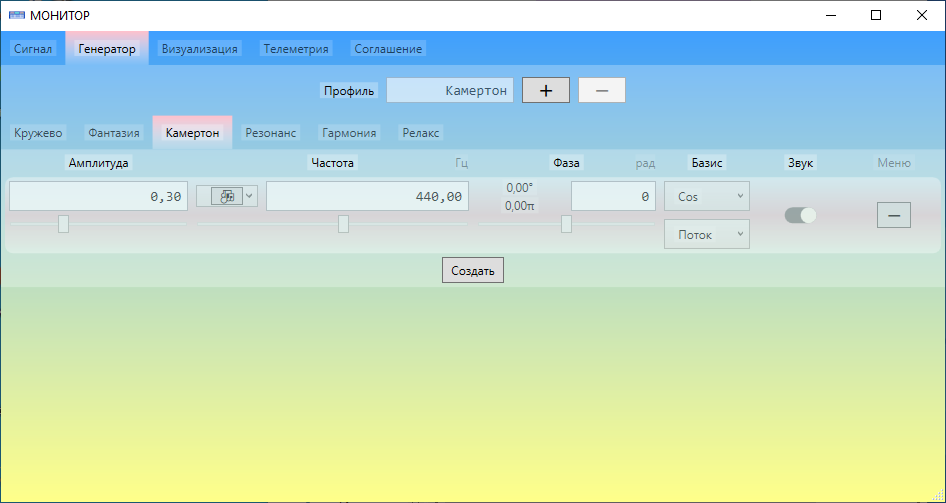
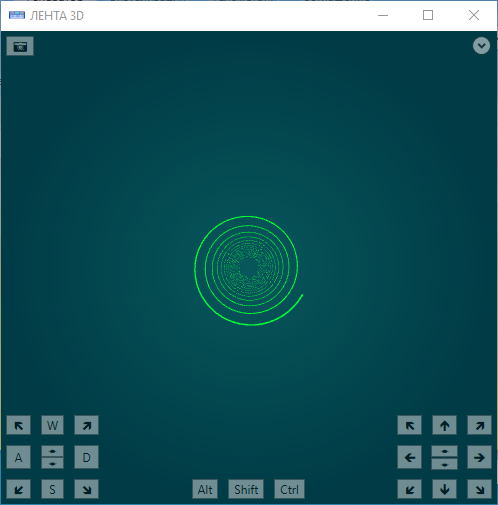
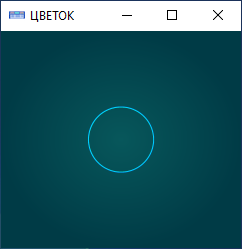
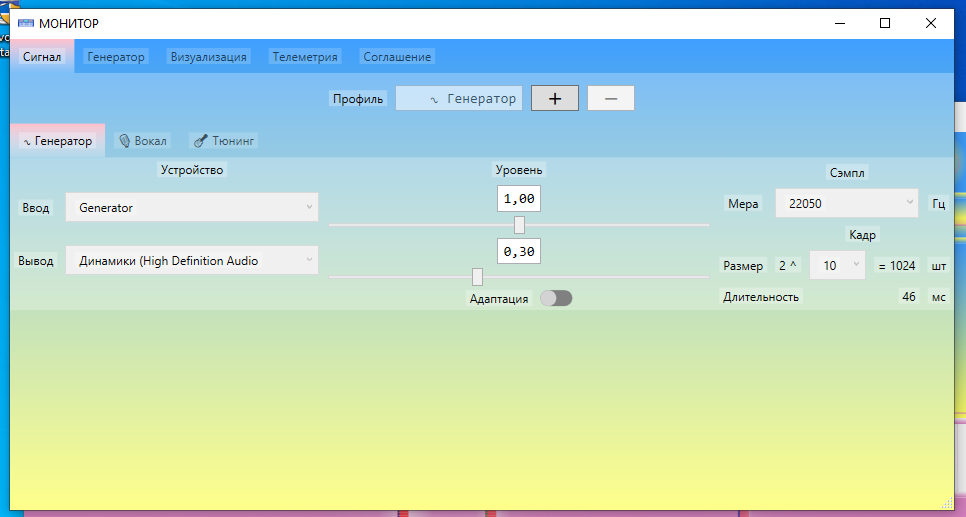
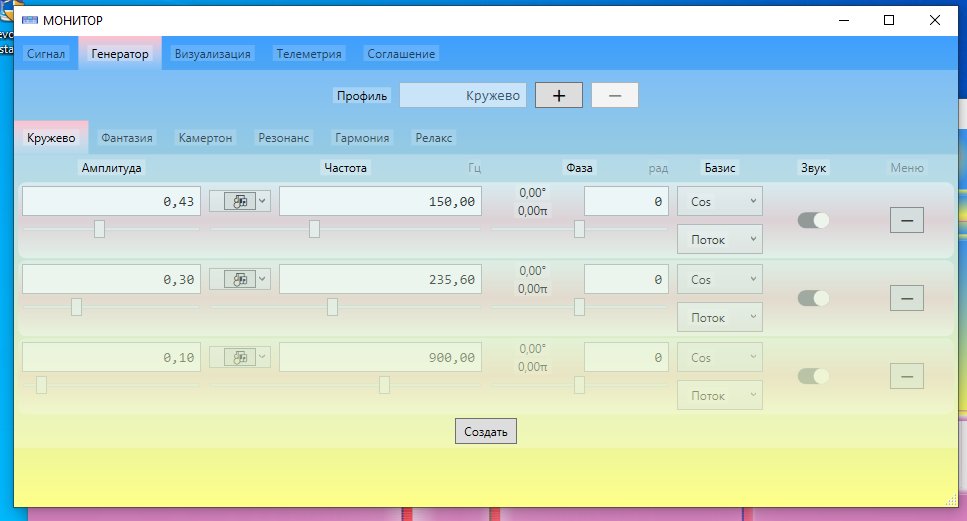
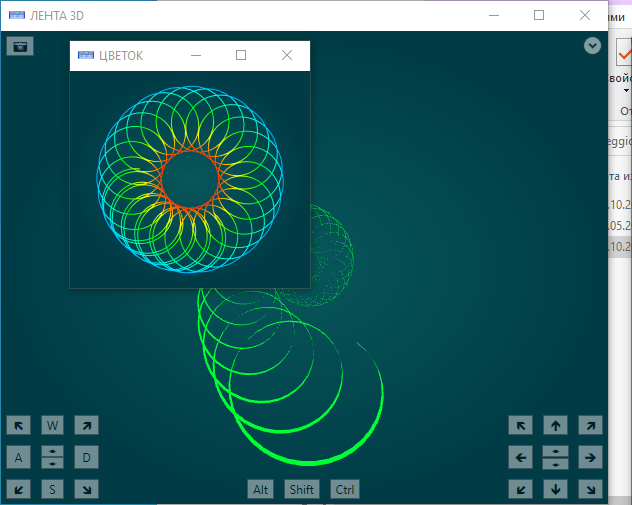
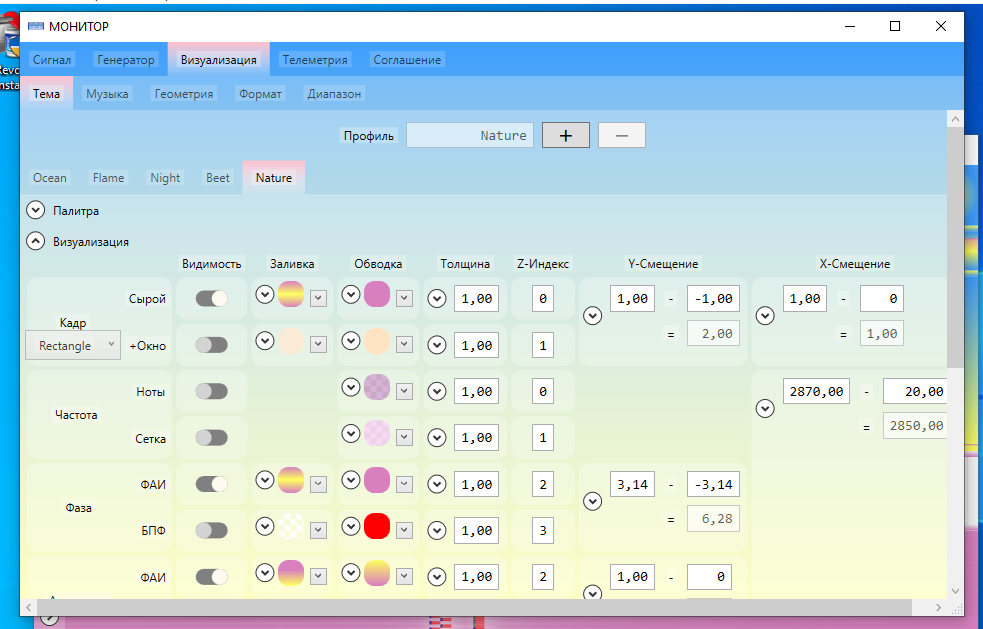
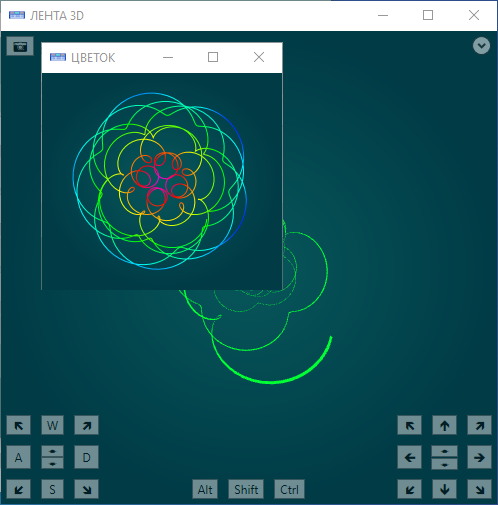
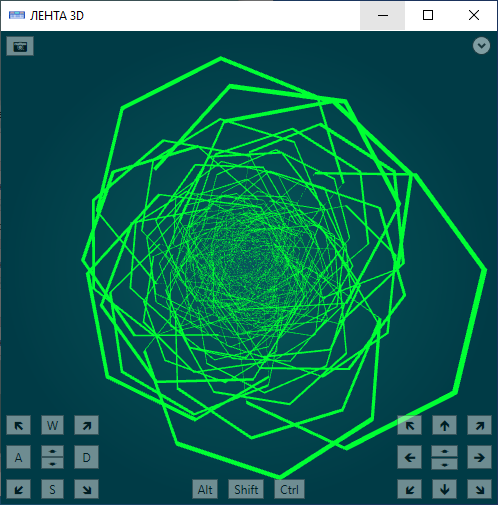
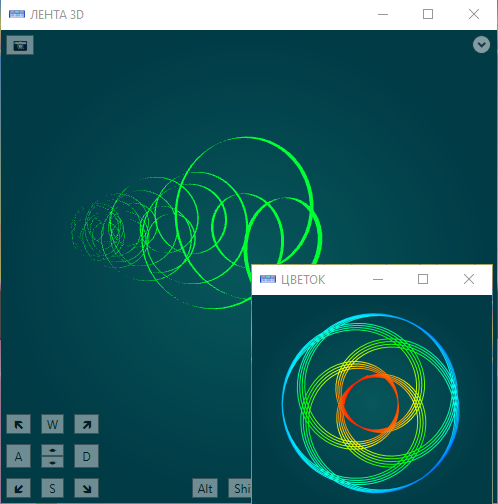
Добавить комментарий